Um dos tão aguardados modelos Samsung Galaxy S23 Ultra foi finalmente lançado junto com o Galaxy S23 e S23 Plus como um smartphone carro-chefe. Inclui Android 13, conectividade 5G, suporte S-Pen integrado, câmera de 200 MP e muito mais. Embora a Samsung ofereça One UI 5.1 com este modelo, alguns usuários avançados ou amantes da personalização do Android podem querer fazer root no Samsung Galaxy S23 Ultra usando o Magisk. Se você é um deles, pode verificar este guia.
Aqui, compartilhamos com você um guia completo e detalhado e os requisitos para fazer root no seu dispositivo Galaxy S23 Ultra sem usar o TWRP, o que lhe dará mais poder para desencadear a experiência de enraizamento. Bem, fazer root em um dispositivo Android permite que os usuários tenham acesso de superusuário para ter controle total sobre o subsistema do dispositivo. Ele indica a capacidade total de personalizar e ajustar seu aparelho com bastante facilidade, algo que você não encontrará pronto do fabricante na ROM ou interface do usuário.
Isso significa que você está obtendo a capacidade total de personalize ou ajuste seu dispositivo que você não pode realmente fazer sem acesso root ou desbloquear o bootloader. Sim! Você terá que desbloquear o bootloader em seu aparelho antes de fazer qualquer outra coisa para habilitar o acesso root ou instalar firmware personalizado ou atualizar um módulo personalizado ou até mesmo um módulo exposto. Agora, você pode prosseguir para uma visão geral do root do Android e suas vantagens abaixo.

O que é fazer root no Android?
Como já mencionamos, fazer root em um smartphone ou tablet Android pode ser crucial em vários cenários e se tornar útil se você for um desenvolvedor de aplicativos Android ou um ávido amante da personalização do Android. Você deve saber que fazer root no seu dispositivo às vezes pode não funcionar para o que você espera. Portanto, se você precisa de root ou não, pode verificar o mesmo. Às vezes, o problema de compatibilidade também pode surgir se algo der errado.
Na maioria das vezes, o processo de root de um smartphone ou tablet será útil se você estiver usando ROMs personalizadas de terceiros. Isso aumentará o acesso ao dispositivo para o próximo nível e você poderá facilmente ajustar, editar ou excluir arquivos ou aplicativos do diretório raiz de acordo com sua preferência. Considerando que, qualquer enraizamento impróprio ou flash de arquivo não suportado pode bloquear seu dispositivo facilmente. Também vale a pena mencionar que a garantia do seu dispositivo será anulada após o root se o dispositivo estiver no período de garantia.
s
Vantagens do rooting
Após habilitar o acesso root no seu dispositivo Android, você terá controle de superusuário sobre o subsistema. Portanto, você pode personalizar, alterar, ajustar e editar facilmente os arquivos do diretório raiz do sistema, bem como os aplicativos do sistema. Considerando que você também pode desinstalar bloatware, alterar elementos visuais, aumentar ou diminuir o desempenho do sistema, melhorar a duração da bateria e muito mais. Ele também permite suporte para instalar estruturas expostas e módulos expostos, bloquear ameaças de adware e malware, etc.
Como fazer root no Samsung Galaxy S23 Ultra usando o Magisk
Antes de entrar no processo de root, certifique-se de desbloquear o bootloader do dispositivo primeiro. Em seguida, você pode continuar com as próximas etapas.
Aviso: Desbloquear o gerenciador de inicialização do dispositivo e instalar o root anulará a garantia do dispositivo (se aplicável). O processo de desbloqueio do bootloader também removerá todos os dados internos. Portanto, primeiro faça um backup completo dos dados do dispositivo e depois prossiga. Estamos em GetDroidTips não nos responsabilizamos por nenhum bootloops ou falhas ou qualquer dano ao seu dispositivo enquanto ou depois de seguir este guia ou piscar qualquer arquivo. Prossiga por sua conta e risco.
Observação:
Fazer root pode anular a garantia do seu telefone. O enraizamento pode bloquear as atualizações OTA oficiais. Modelo compatível: SM-S918B, SM-S918B/DS, SM-S918U, SM-S918U1, SM-S918W, SM-S918N, SM-S9180, SM-S918E, SM-S918E/DS
Desbloqueie o Bootloader no Samsung Galaxy S23 Ultra
Primeiro, você precisará desbloquear o bootloader no seu aparelho Galaxy S23 Ultra para poder habilitar o acesso root. Os dispositivos Android não vêm com acesso de bootloader desbloqueado pronto para uso pelos fabricantes. Lembre-se de que o desbloqueio do carregador de inicialização redefinirá os dados e configurações do dispositivo, além de ativar o recurso de segurança Samsung KNOX. Isso também anulará a garantia do fabricante (se aplicável).
Baixe a ROM do Samsung Galaxy S23 Ultra Stock
Firmware do Galaxy S23 Ultra Stock – Link para download
Uma vez você baixou o arquivo de firmware padrão com base no número do modelo do dispositivo, pode extrair o arquivo boot.img para corrigi-lo por meio do aplicativo Magisk Manager.
Guia para extrair o arquivo de imagem de inicialização e renomear para.tar arquivo
Etapas para criar uma imagem de inicialização corrigida usando Magisk Manager
Baixe e instale o aplicativo Magisk Manager mais recente. Em seguida, conecte seu dispositivo ao PC através do cabo USB. Copie apenas o arquivo boot.img da pasta extraída para o armazenamento do dispositivo. Em seguida, abra o aplicativo Magisk Manager e selecione Instalar e escolha Instalar novamente. Em seguida, toque em “Patch Boot Image File”.
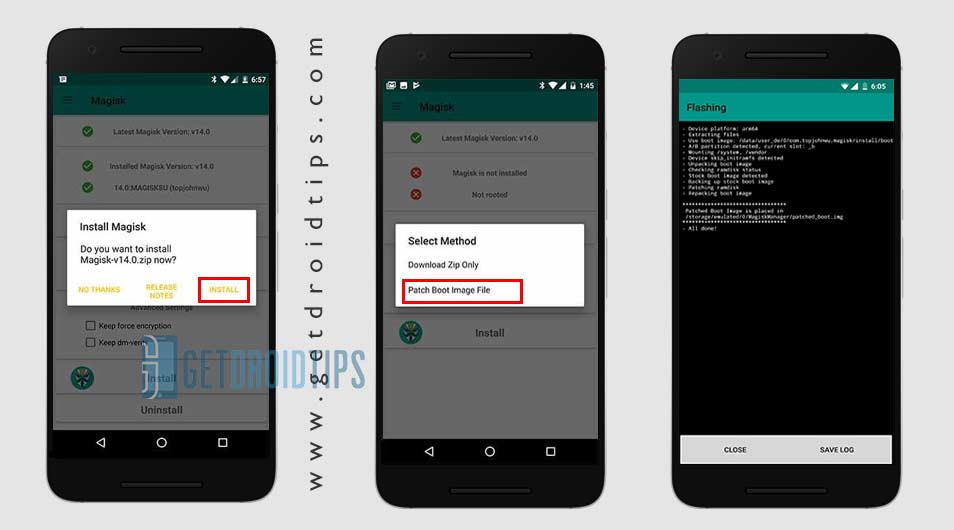
Vá para o armazenamento interno e selecione a imagem de inicialização do dispositivo que você moveu anteriormente. Agora, aguarde o Magisk começar a corrigir a imagem de inicialização. Depois que a imagem de inicialização for corrigida, copie “patched_boot.img” do armazenamento interno e substitua-o na mesma pasta ROM extraída em seu PC.
Agora, siga a segunda etapa para atualizar o arquivo de imagem de inicialização corrigido.
A ferramenta Odin flash aceita arquivos no formato.tar. Portanto, você deve usar o 7-zip e arquivá-lo no formato.tar. Você pode até renomear o arquivo como boot.img.tar, conforme mostrado na captura de tela abaixo.
Etapas para instalar o arquivo tar da imagem de inicialização corrigida no Galaxy S23 Ultra
Agora, você deve seguir o segundo método para instalar o arquivo de imagem de inicialização corrigido no seu Galaxy S23 Ultra dispositivo. Mas primeiro siga os requisitos.
Pré-requisitos:
O guia é apenas para o modelo Samsung Galaxy S23 Ultra. Mantenha a carga da bateria do dispositivo acima de 60%, pelo menos. Certifique-se de fazer um backup completo sem nenhuma raiz do armazenamento do dispositivo. São necessários um PC/laptop e um cabo USB. Baixe o ODIN Flash Tool e instale-o no seu computador. Copie o arquivo de imagem de inicialização corrigido para o diretório ADB & Fastboot. Baixe e instale os drivers USB da Samsung no seu computador.
Instruções para fazer root no Galaxy S23 Ultra usando o Magisk
Depois de seguir todos os pré-requisitos e desbloquear o bootloader do dispositivo, dê uma olhada nas etapas de root abaixo.
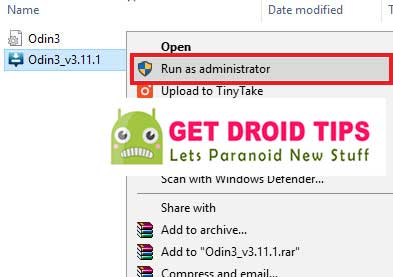
Depois de conectar o cabo USB, você verá um sinal azul na ferramenta Odin.
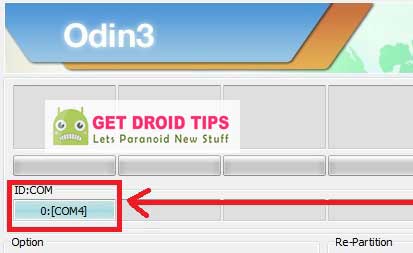
Agora, carregue o arquivo boot.tar corrigido na seção AP ..parallax-ad-container{position:relative;width:100%;height:320px;margin:0 auto;overflow:hidden}.parallax-ad{position:absolute!important;top:0!important;left:0! importante;largura:100%!importante;altura:100%!importante;borda:0!importante;margem:0!importante;preenchimento:0!importante;clip:rect(0,auto,auto,0)!importante}. parallax-ad>iframe{position:fixed;top:130px;height:100%;transform:translateX(-50%);margin-left:0!important}.ad-label{font-family:Arial,Helvetica,sans-serif;font-size:.875rem;color:#8d969e;text-align:center;padding:1rem 1rem 0 1rem}
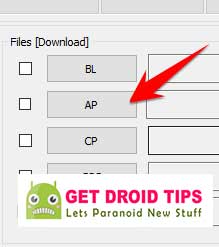
Navegue até Option > selecione Auto Reboot e F-Reset Time. Caso contrário, selecione esses dois. Não selecione nova partição.
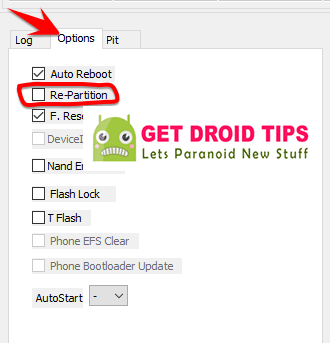
Próximo , toque no botão Iniciar para fazer root no seu dispositivo. Assim que o processo for concluído, seu dispositivo será reinicializado automaticamente. Aguarde alguns minutos, pois a primeira inicialização levará algum tempo. Você enraizou com sucesso seu dispositivo Samsung Galaxy S23 Ultra via Magisk. Aproveitar!
É isso, pessoal. Assumimos que este guia foi útil para você. Para mais dúvidas, informe-nos nos comentários abaixo.